Cum să creați mai multe bloguri pe un singur site WordPress
Publicat: 2019-01-31Rularea mai multor site-uri web WordPress poate fi dificilă. De aceea, mulți oameni doresc să-și reducă întreținerea și să ruleze mai multe bloguri WordPress pe o singură instalare WordPress. Actualizați pluginurile o singură dată, nu de șase ori. Securitatea ar fi mai strânsă. Utilizatorii au nevoie doar de o singură autentificare. Există o mulțime de avantaje în consolidarea lucrurilor într-un singur site WP. Din păcate, nu o poți face.
Așa este ... Nu puteți avea mai multe bloguri
Cel puțin, nu în mod implicit. Modul în care este configurat WordPress Core, fiecare instalare este un site individual. Are o singură bază de date cu un set de utilizatori legați de ea. Postările și paginile sunt toate atribuite adresei URL unice, ID-ului bazei de date și fluxului RSS. Un site, un flux de mesaje.
Totul despre sistem este conceput pentru simplitate și ușurință în utilizare. De aceea au faimoasa instalare de 5 minute. Dacă aveți nevoie de un al doilea sau al treilea blog, trebuie doar să învârtiți unul.
Dar asta nu este foarte eficient. Se dublează, se triplează și crește exponențial întreținerea și securitatea de care trebuie să vă faceți griji. Ca să nu mai vorbim de adresele URL și de autorizarea și redirecționarea domeniului și ...
Îl înțelegi. A avea mai multe bloguri pe mai multe site-uri nu este ceea ce doriți. Chiar dacă acesta este tehnic modul de a face lucrurile WordPress. Când priviți Setări - Lectură , puteți alege doar o pagină pentru a fi acasă pentru postările dvs., care le vor afișa pe toate ca feed.
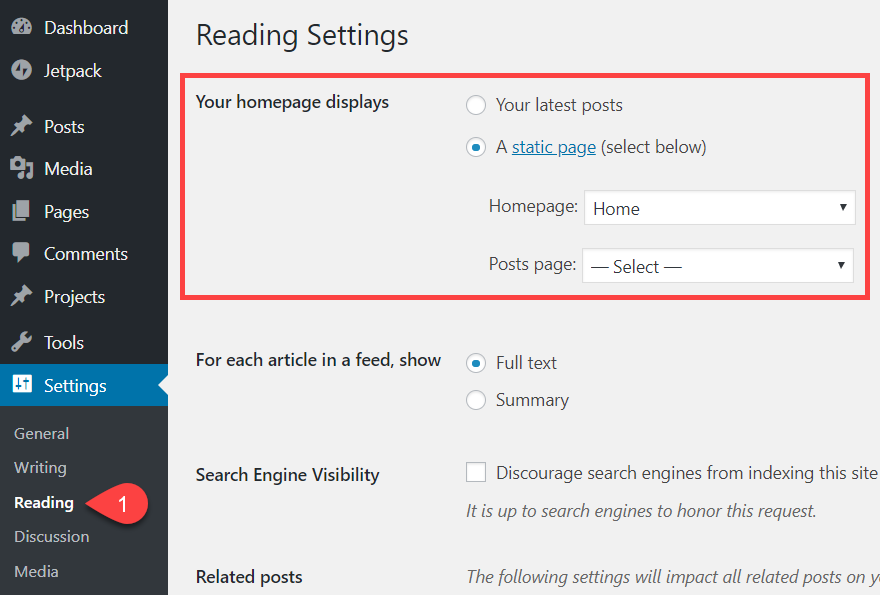
Cu toate acestea, există speranță. Vom oferi două soluții pentru modul în care puteți avea mai multe bloguri WordPress pe o singură instalare WordPress.
- Utilizați categorii și meniuri personalizate pentru a filtra și afișa postările
- Creați o instalare WordPress Multisite cu mai multe bloguri pe o rețea WPMU
Ambele moduri sunt integrate în WordPress în sine. Sunt destul de simple de configurat și de utilizat (în cea mai mare parte). Nu folosim pluginuri pentru a face acest lucru. Cu toate acestea, chiar dacă sunt construite i, aceste metode nu fac doar clic pe un buton pe care scrie Creați un blog nou . (După instalarea multilocație, va fi, totuși!) Cu asta în minte, să ducă mai departe și să vedem ce putem face pentru a rula mai multe blog - uri , mai degrabă decât ceea ce noi nu putem.
Opțiunea 1. Categorii și meniuri personalizate pentru mai multe bloguri
Probabil cel mai simplu mod de a crea mai multe bloguri pe un singur site este de a utiliza categoriile, meniurile și caracteristicile utilizatorilor deja integrate în WordPress.
Primul lucru de făcut este să vă conectați la site-ul dvs. și să navigați la Postări - Categorii . Va fi aproape de partea de sus a barei laterale din stânga din panoul de administrare.
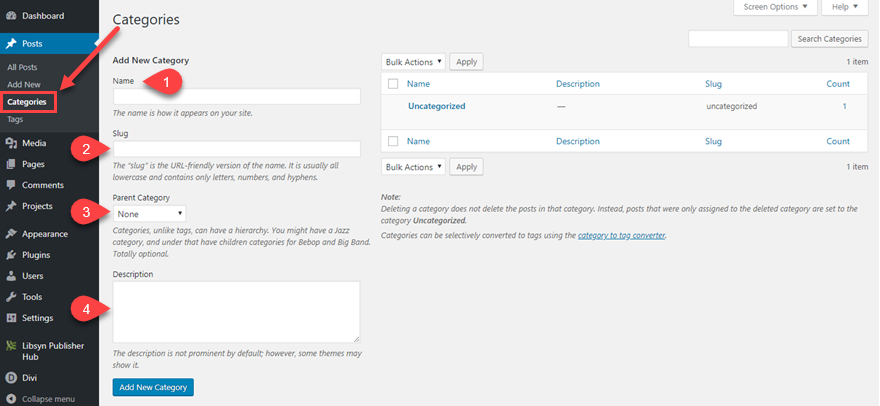
Veți vedea patru câmpuri pentru categoriile dvs. pe acest ecran. Fiecare dintre ele este important pentru a vă configura corect site-ul WordPress pentru a găzdui mai multe bloguri.
- Nume - Acesta va fi titlul afișat al blogului. Dacă aveți categorii indexate de motoarele de căutare, arhiva va purta acest titlu. Dacă nu, acest nume va fi doar pentru uz intern, deși ar putea fi afișat în unele teme.
- Slug - La fel ca un post slug, Slug pentru o categorie indică unde puteți găsi arhiva de categorii. În funcție de setările pentru permalink (sub Setări - Legături permanente), aceasta ar putea face parte, de asemenea, din structura postării.
- Categorie părinte - Categoria părinte este foarte importantă pentru rularea mai multor bloguri pe un singur site. S-ar putea să conduceți o marcă numită The Umbrella Corporation, care va avea propriile sale postări, iar blogurile dvs. s-ar putea numi Raccoon City , Leon's Journal și Claire's Diary. Fiecare dintre acestea ar fi separate, dar legate de marca principală. Puteți face acest lucru și pentru o categorie părinte ca blog principal pentru un podcast, dar folosiți subcategorii ca arhive de sezon. Acesta este opțional, în funcție de structura dorită.
- Descriere - Este posibil ca descrierea să nu apară peste tot (sau oriunde), în funcție de tema dvs. Dar poate fi indexat de motoarele de căutare și este bine pentru organizația internă, dacă nu altceva. Cu siguranță merită să puneți aici informații despre valoarea unui Tweet.
Odată finalizate, noile categorii vor apărea în dreapta paginii ca listă. Fiecare categorie părinte va fi listată deasupra copiilor săi respectivi.
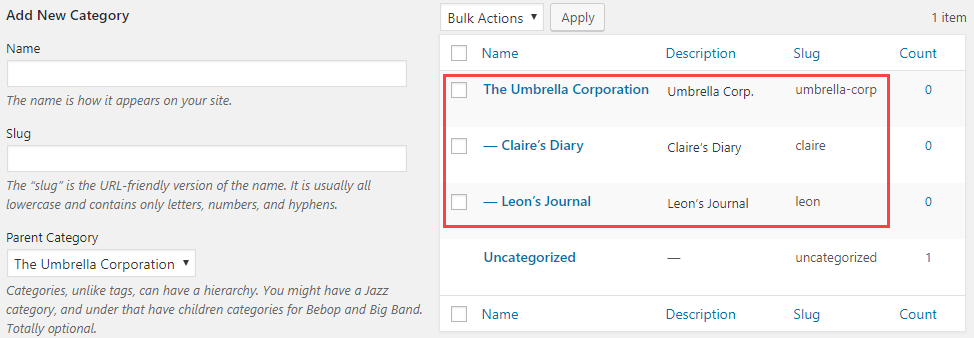
În plus, indiferent dacă bifați de fapt caseta sau nu, Copilul va fi întotdeauna listat sub Categorie în arhive și structuri URL. Așadar, s-ar putea să doriți să nu utilizați ierarhia părinte / copil și să le setați pe toate ca categorii de nivel superior, dacă toate sunt autonome.

Adăugați categoriile în meniul de navigare
Utilizând Categorii, puteți pune acum legături directe către „bloguri” din meniul de navigare al site-ului dvs. Navigați la Aspect - Meniuri și selectați la ce meniu doriți să adăugați linkurile.
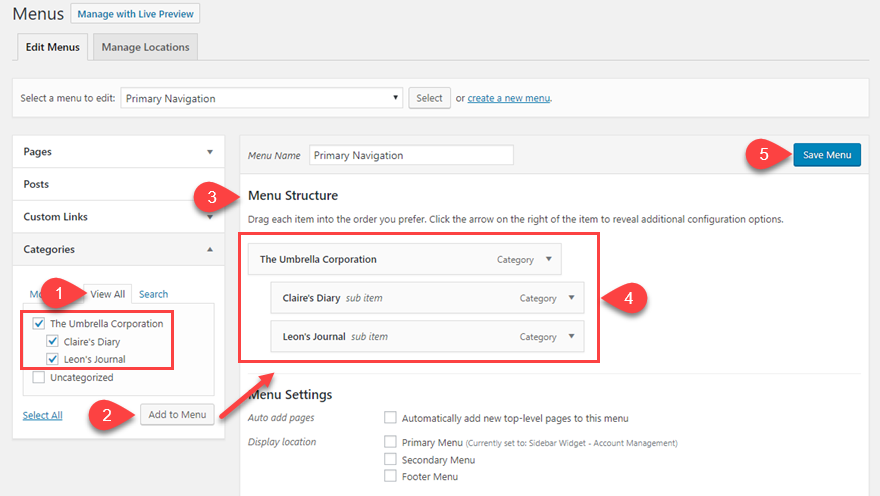
- Găsiți noile categorii în fila Vizualizați toate, deoarece nu le-ați folosit până acum.
- Selectați pe care doriți să le adăugați la meniu și apăsați butonul Adăugare la meniu .
- Structura meniului se va actualiza pentru a include selecțiile pe care le-ați făcut.
- Trageți blogurile individuale pe care doriți să fie sub-elemente la locul lor, dacă doriți. Dacă nu sunt indentate, vor fi elemente de nivel superior în navigare.
- Apăsați Meniu Salvare . Meniurile nu se salvează automat în WordPress și acesta este un pas incredibil de ușor de ratat.
Cu acest lucru salvat, acum veți putea vedea blogurile listate separat în orice meniuri pe care le-ați creat.
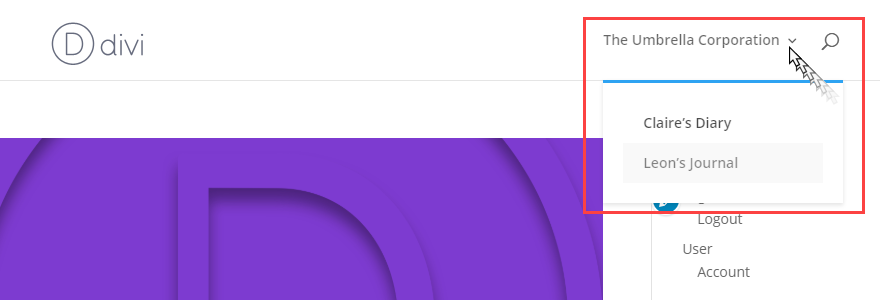
Când faceți clic pe oricare dintre acestea, veți fi adus direct la pagina categoriei (arhivă). Va fi un flux de postări pe care le-ați inclus în aceste categorii. La fel ca feedul principal al blogului dvs.
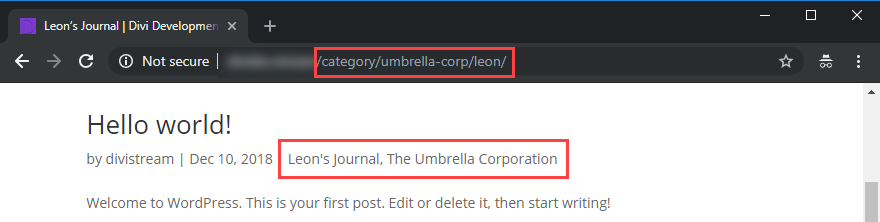
Dezavantajul de a face acest lucru este că adresa URL principală a blogului este destul de urâtă. Nu doriți ca oamenii să vadă că folosiți Categorii ca bloguri. Poate fi jenant. Dar putem repara asta. Adresele URL nu vor fi atât de urâte dacă setați structura permalinkului pentru a fi ceva lizibil. Și asta este ușor de făcut.
Schimbarea structurii legăturii permanente a blogului dvs.
Navigați la Setări - Legături permanente în tabloul de bord WP. Veți avea acolo două opțiuni pe care vă sugerăm să le schimbați. Primul este legătura permanentă Post. WordPress include o mulțime de variabile dintre care puteți alege. În funcție de nevoile dvs., îl puteți personaliza oricum doriți. Sugestia noastră este structura Category / Post Name ( % category% /% postname% ) pentru SEO. Doar Post Name funcționează și el.

După ce ați făcut acest lucru, adresa dvs. URL pentru fiecare postare va fi exact așa cum a fost introdusă mai sus. Mai aveți doar un pas înainte de a fi terminat cu configurarea noului blog. Trebuie doar să schimbați ceea ce folosește WordPress pentru legătura permanentă pentru categorii. Așa că derulați mai jos în Setări - Legături permanente până când vedeți Categoria de bază .

Puteți schimba acest lucru în orice doriți, dar blogul sau blogurile sunt o alegere sigură. Acest lucru vă va permite să aveți structura example.com/blog/umbrella-corp ca adresă URL pentru fiecare blog, ceea ce este mult mai bun. Fiecare categorie de copii va fi adăugată la. Cu toate acestea, dacă alegeți să nu utilizați ierarhia părinte / copil, acesta nu este un factor.
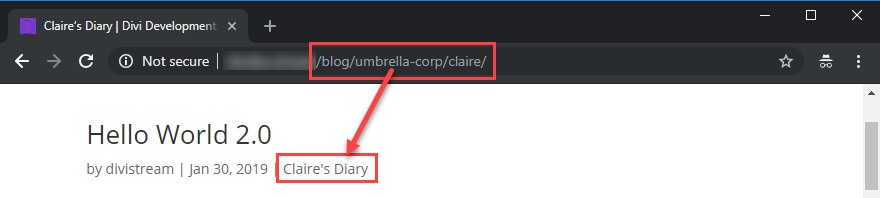
Creați o pagină principală pentru fiecare blog (opțional)
Fiecare blog are propria categorie acum. Adresele URL, meniurile și arhivele sunt gata. Totuși, vă recomandăm să configurați o pagină de pornire mai personalizabilă. Paginile Arhive nu sunt întotdeauna cele mai personalizabile pagini din WordPress, așa că dorim să vă arătăm cum puteți utiliza un generator de pagini (cum ar fi Divi) pentru a crea o pagină de pornire unică pentru fiecare blog.

Vă sugerez să le faceți folosind același slug pe care l-ați folosit pentru categoria în sine. Acest lucru nu va deranja nimic, deoarece adresa URL a categoriei va fi example.com / category / slug , amintiți-vă, iar această pagină va fi example.com/slug . Mai mult decât orice, aceasta este de dragul consecvenței decât orice altceva.
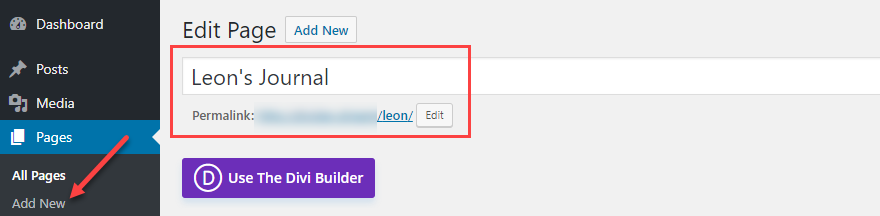
Când utilizați un constructor (vom folosi Divi în acest exemplu), deschideți pagina pe care ați creat-o pentru blog în editorul dvs. În Divi, veți selecta rândul, apoi apăsați cercul Negru + care afișează modalitatea Insert Module . De acolo, selectați Blog din fila Modul nou .
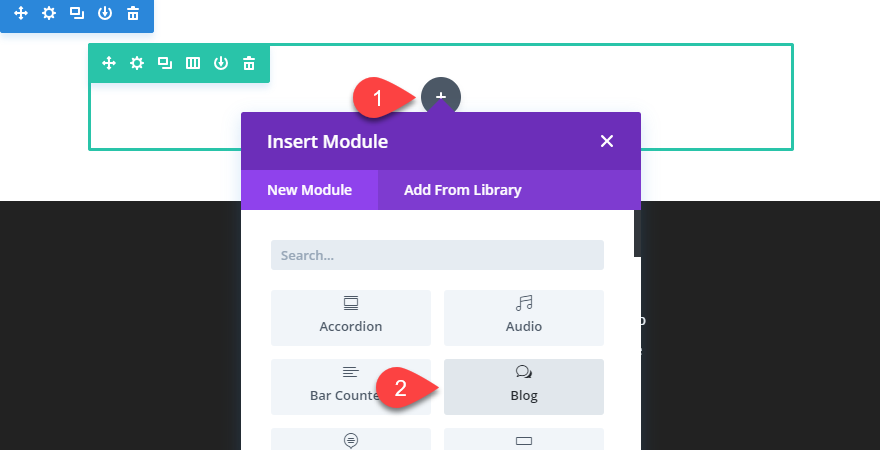
În setările modulului Blog , veți vedea o filă Conținut . Derulați până când vedeți lista Categorii .
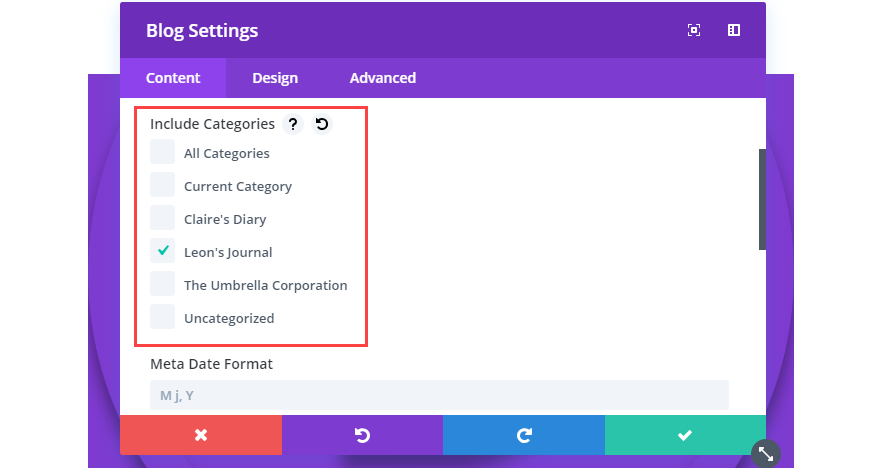
Selectați oricare categorie pe care ați folosit-o pentru blog și apăsați bifă verde pentru a salva modificările pe care le-ați făcut. Există o mulțime de alte opțiuni de personalizare la care aveți acces în Divi și în alți constructori, dar acest lucru este secundar afișării de fapt a postărilor pentru blog, nu? Acum, modulul ar trebui să afișeze orice postări etichetate cu acea categorie. Și numai cei etichetați în acest fel.
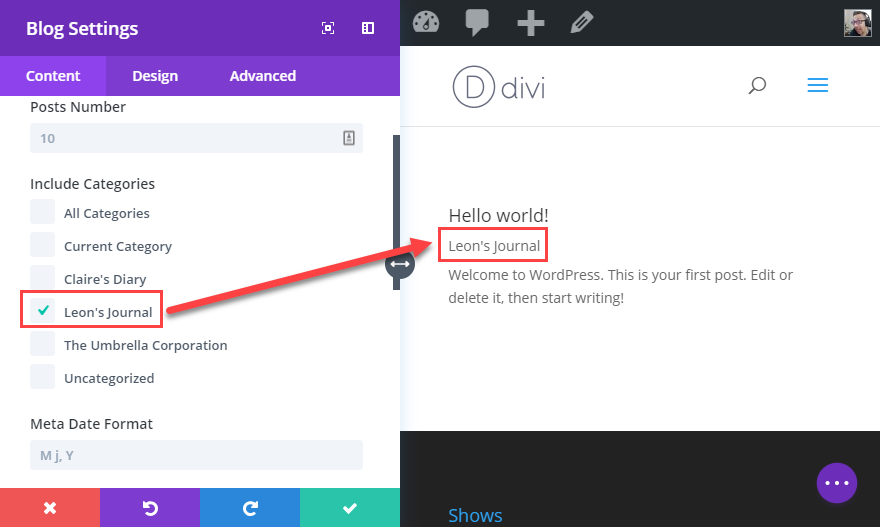
Acest lucru funcționează cel mai bine fie pentru categoriile de copii, fie dacă utilizați numai categorii de nivel superior pentru a rula mai multe bloguri WordPress pe o singură instalare WordPress. Deoarece dacă alegeți să afișați o categorie părinte în acest fel, veți primi și fiecare postare de la toți copiii ei. Chiar dacă sunt etichetate doar cu categoria copil.
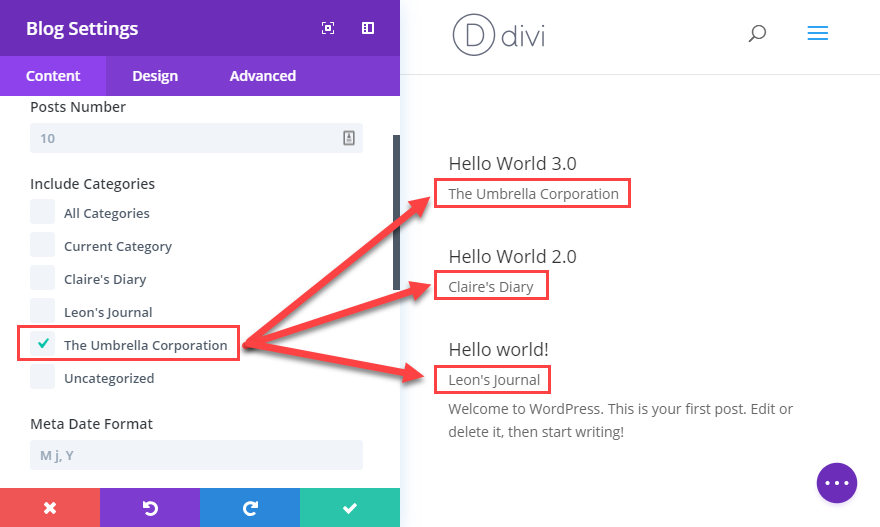
După ce ați făcut acest lucru, puteți continua să personalizați pagina pentru a se potrivi blogului pe care îl găzduiește. Utilizatorii care vizitează această pagină vor vedea doar o listă a postărilor pe care le-ați filtrat prin modulul Blog și, întrucât adresa URL este direct către o pagină, nu vor fi mai înțelepți.
Felicitări! Tocmai ați separat un blog WordPress în multe, fără a utiliza altceva decât instrumente încorporate!
Crearea fluxurilor individuale pentru noile bloguri
Dacă cineva s-ar abona la blogul dvs., feedul pe care l-ar primi ar include fiecare categorie individuală. Pentru că s-ar abona la feedul site-ului web. Dacă doriți să obțineți un flux separat pentru fiecare categorie individuală de pe site-ul dvs., este foarte simplu: adăugați / alimentați la sfârșitul adresei URL . Asta e. Super ușor. Super simplu. Oamenii se pot abona la noile bloguri la ceva de genul acesta: example.com/blog/umbrella-corp/feed .
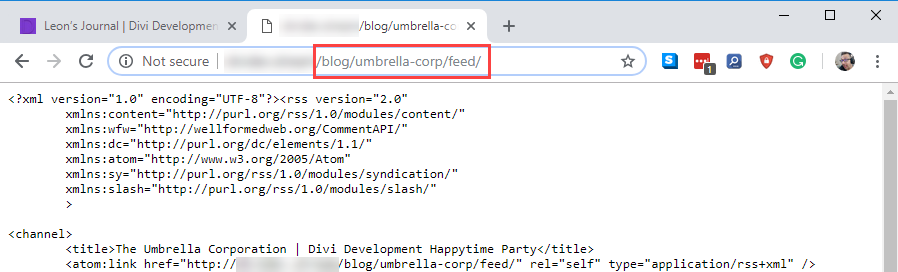
Opțiunea 2. Utilizarea WordPress Multisite pentru mai multe bloguri
În anumite privințe, utilizarea WPMU este o soluție mai completă la problemă decât utilizarea categoriilor. Deoarece ceea ce este o instalare multisite, este tehnic un hub central cu o rețea de site-uri WP ramificate din aceasta. Site-urile dintr-o instalare Multisite partajează teme și pluginuri (și un utilizator superadmin), dar își păstrează autonomia în majoritatea celorlalte moduri. În plus, atunci când utilizați o instalare Multisite, numele de domeniu principal este partajat într-un fel, conectând toate site-urile din rețea împreună.
Avem deja un ghid incredibil de aprofundat cu privire la modul de configurare a unei instalări WordPress multisite deja, așa că nu vom aprofunda prea mult aici.
Motivul pentru care vă sugerăm să folosiți Categorii peste WPMU este că multisiturile se pot complica rapid. De la instalare la administrare până la asigurarea compatibilității pluginurilor, apar probleme speciale. Cu toate acestea, dacă doriți să vă convertiți site-ul într-un multisit, iată ce trebuie să faceți.
Adăugați codul WMPU la wp-config.php
Veți dori să găsiți fișierul wp-config.php pentru site-ul dvs. în directorul principal de instalare. Apoi deschideți-l și adăugați următoarele rânduri, chiar deasupra locului unde scrie / * Atât, opriți editarea! Blog fericit. * /
/* Multisite */ define( 'WP_ALLOW_MULTISITE', true );
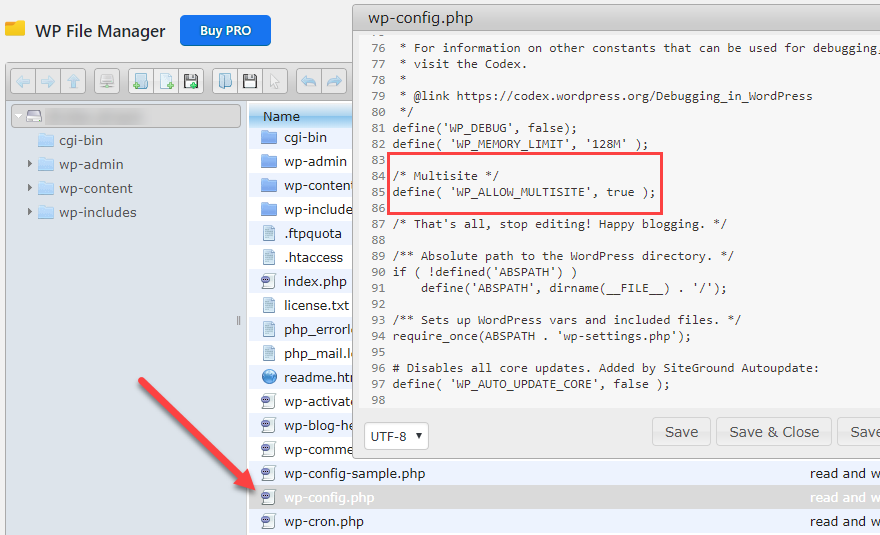
Salvați acest lucru și veți avea un nou articol în meniul de administrare WP din Instrumente - Rețea . Acolo, veți avea un ecran care vă permite să știți ce presupune configurarea unui site WPMU.
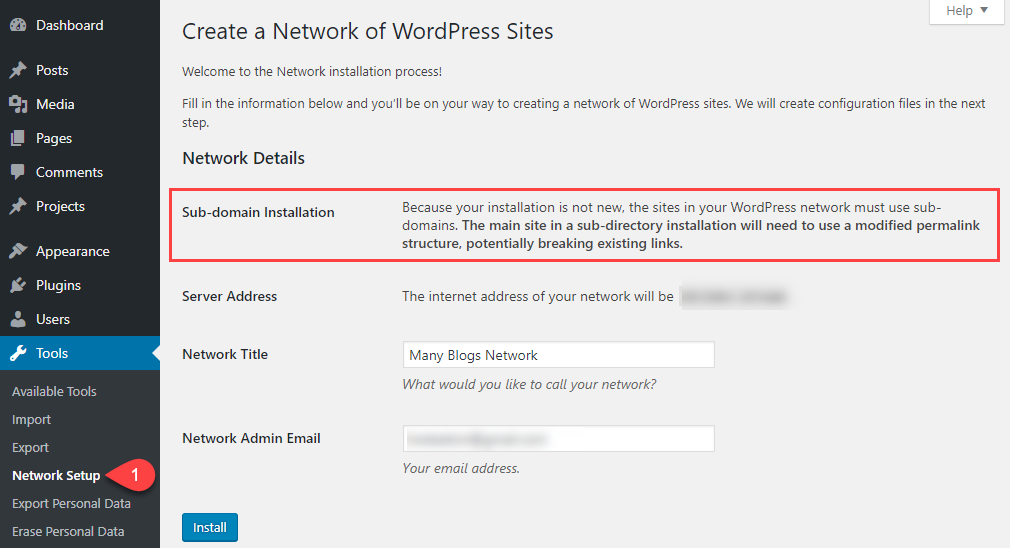
Trebuie să denumiți rețeaua și vă spune domeniul principal în care va fi localizat. De asemenea, veți putea utiliza numai subdomenii, nu subdirectoare . Puteți avea blog.example.com , dar nu example.com/blog pentru a împiedica existența conflictelor de postări / pagini existente. Când sunteți gata să continuați, apăsați Instalare .
Următorul ecran oferă codul pe care va trebui să-l lipiți în fișierele wp-config.php și .htaccess .
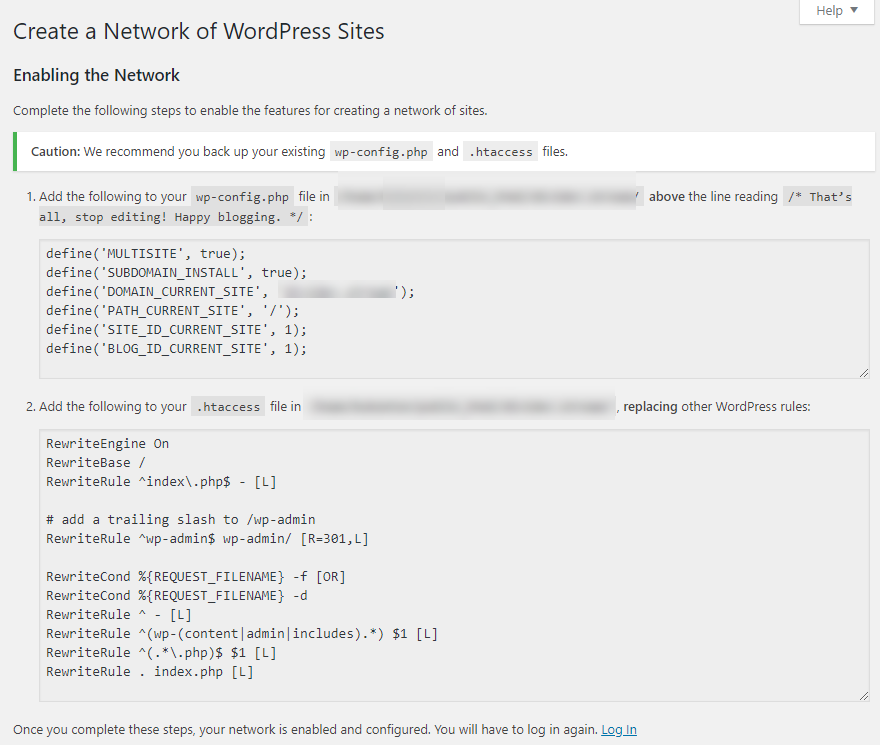
După ce ați terminat și le-ați lipit și ați reîmprospătat / conectat din nou, ar trebui să vedeți câteva funcții noi. În partea stângă sus a ecranului, veți vedea o listă derulantă Site-urile mele în bara de administrare și o secțiune Site-uri în tabloul de bord.
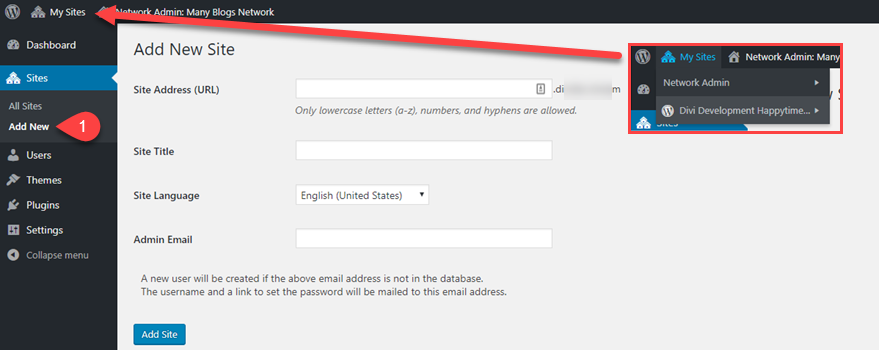
Pe măsură ce treceți cu mouse-ul peste bara de administrare, apare o listă de site-uri, cu un meniu de acțiuni pe care le puteți face cu ele. Și sub Site-uri , butonul Adăugare nouă vă permite să creați noi instalări WP printr-un clic pe un buton (și câteva câmpuri de formular). Imediat după ce faceți clic pe butonul Adăugare site , îl veți vedea pe cel nou listat ca parte a rețelei.

Adăugarea celorlalte bloguri la meniuri
În cele mai multe privințe, noile site-uri pe care le creați pentru bloguri vor fi ca niște site-uri complet autonome. Au propriile fluxuri, adrese URL (bazate pe subdomeniu) și un set de utilizatori. Deci, pentru a le conecta înapoi la pagina principală, veți face același lucru pe care l-ați făcut cu meniurile înainte. Numai de data aceasta, utilizați opțiunea Custom Link .

Si asta e! Încă trebuie să proiectați și să lucrați efectiv pe celălalt site. Dar îl puteți folosi imediat ca un blog separat.
Notă privind Subdomeniul vs Subdirectoarele cu Multisite
Dacă doriți să utilizați subdirectoarele cu WPMU, trebuie să faceți o instalare curată de la zero. În caz contrar, va trebui să utilizați subdirectoarele, așa cum am menționat mai sus.
Amintiți - vă, D omain Autoritatea și suc de link - ul nu trec în jos pentru a subdomeniilor. Cu toate acestea, ele trec în subdirectoare. Acestea funcționează ca domenii separate în ceea ce privește SEO.
Dacă doriți să păstrați autoritatea pe care ați acumulat-o cu site-ul dvs. principal pentru aceste noi bloguri, veți dori să mergeți cu prima opțiune și să utilizați Categorii.
Încheierea
Indiferent de opțiunea care funcționează mai bine pentru dvs., deși nu există o modalitate oficială de a avea mai multe bloguri WordPress pe o singură instalare WordPress, puteți să o ocoliți și să vă întoarceți restricțiile. Poate fi nevoie de un efort mic, dar merită absolut dacă doriți o serie de bloguri în jurul unui hub central WP.
Aveți mai multe bloguri pe un singur site? Cum ai făcut-o?
Imagine prezentată de articol de Ico Maker / shutterstock.com
